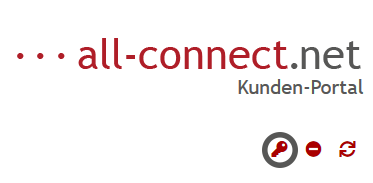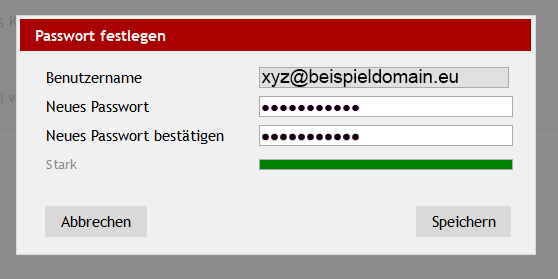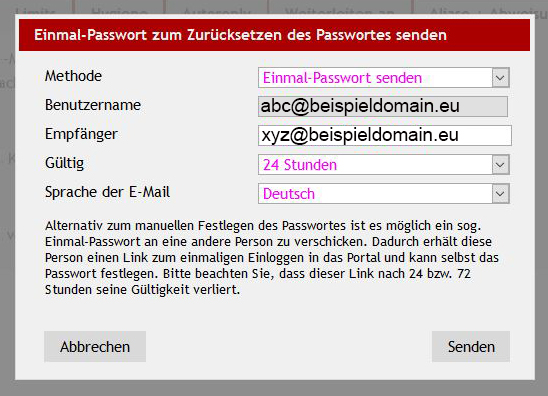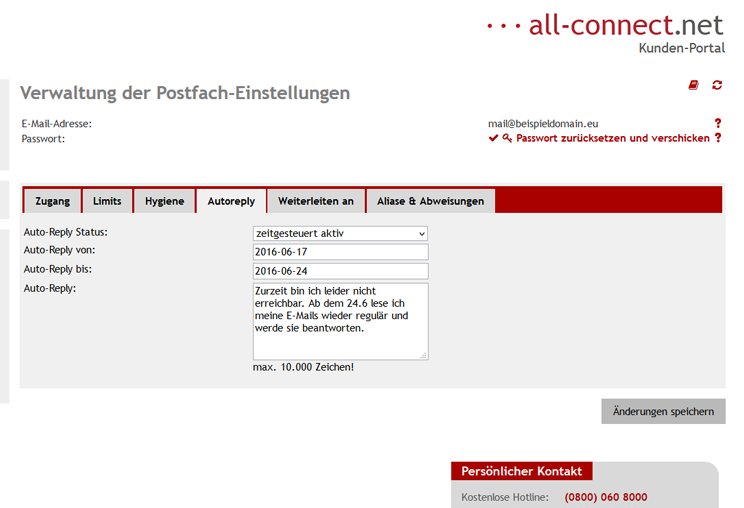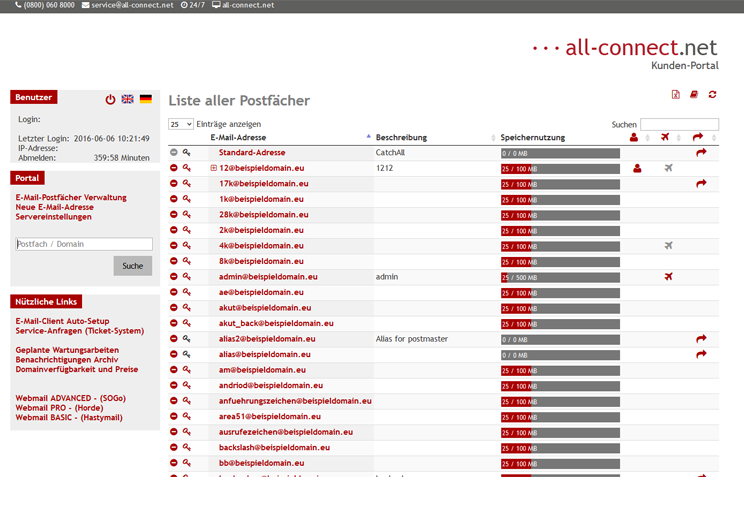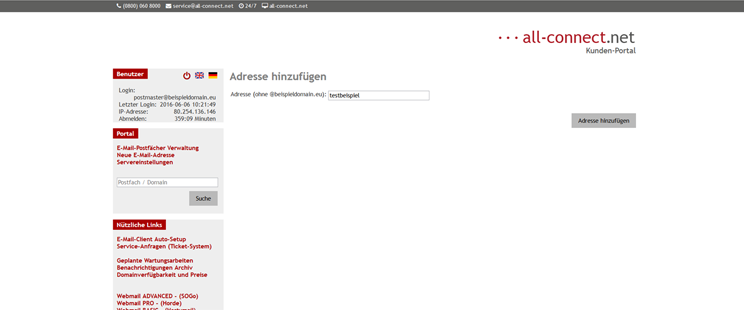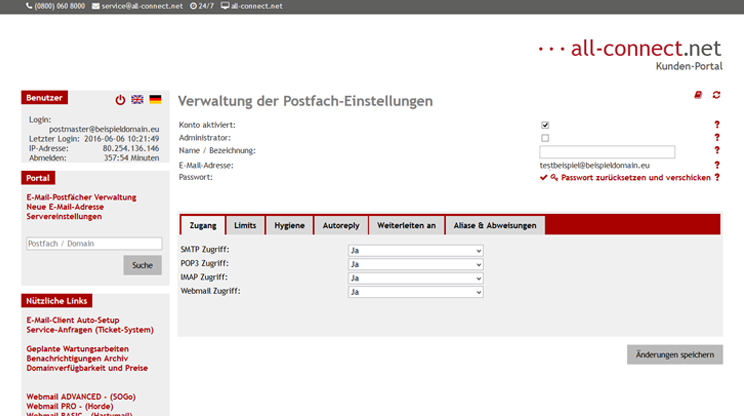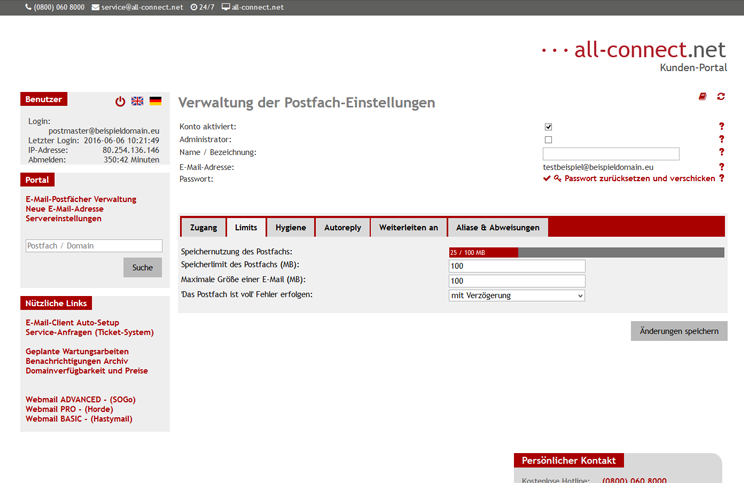E-Mail Verwaltung im Kunden-Portal: Unterschied zwischen den Versionen
Acdc (Diskussion | Beiträge) |
Mhe (Diskussion | Beiträge) |
||
| (69 dazwischenliegende Versionen von 2 Benutzern werden nicht angezeigt) | |||
| Zeile 1: | Zeile 1: | ||
==== | Unser ''[https://portal.all-connect.net Kunden-Portal]'' wird stetig für Sie weiterentwickelt. Regelmäßig kommen neue Einstellungen und Funktionen hinzu. Wir wollen Ihnen an dieser Stelle einen Überblick über die wichtigsten Funktionen geben. | ||
Detaillierte Beschreibungen und Verweise auf diese Online-Hilfe finden Sie im Portal am Ende jeder Seite in den jeweiligen Konfigurationen bzw. Optionen. Die Verweise haben wir thematisch mit den passenden Links für Sie bereitgestellt. | |||
Sollten Sie trotzdem mal Fragen haben, zögern Sie bitte nicht uns diese Fragen zu stellen. | |||
==Zugangsdaten zu Ihrem Mail-Vhost und den Postfächer== | |||
Ab sofort setzen Sie Ihre Passwörter selbst. Der E-Mail-Versand Ihres Passworts im Klartext entfällt mit der neuesten Version unseres ''[https://portal.all-connect.net Kunden-Portals]''. Neue Passwörter können Sie im eingeloggten Zustand über den Klick auf das Schlüssel-Symbol (oben rechts) setzen. | |||
[[Datei:Schluesselsymbol.png]] | |||
====Sicheres Passwort vergeben==== | |||
Ein implementierter Sicherheitscheck prüft Ihre Passworteingabe und lehnt diese bei Sicherheitsbedenken direkt ab. Erst ein Passwort welches die Sicherheit "Gut" (oranger Balken) oder "Stark" (grüner Balken) erreicht, können Sie für Ihren Zugang setzen. | |||
Achten Sie bei der Auswahl Ihres Passworts deshalb auf folgende Kriterien: | |||
* mind. acht Zeichen | |||
* mind. ein Sonderzeichen | |||
* mind. eine Zahl | |||
* mind. ein Groß- und Kleinbuchstabe | |||
[[Datei:20190717-pw-sicherheit.jpg]] | |||
====Zugangsdaten neuer Mail-Vhost==== | |||
Wenn Sie einen neuen Mail-Vhost bei uns bestellen, erhalten Sie eine E-Mail mit einem Registrierungslink bzw. einem Einmal-Passwort für den Admin-Login ("postmaster") von uns. Damit können Sie sich initial bei uns im ''[https://portal.all-connect.net Kunden-Portal]'' anmelden. Jetzt werden Sie gebeten ein neues Passwort zu setzen. | |||
Neukunden senden wir gerne auch den Link zum setzen eines Admin-Logins für das Kunden-Portal. Erkennbar am Betreff der E-Mail: "Zugangsdaten für Kunden-Portal Admin". | |||
Über diesen Login können Sie im Anschluss alle weiteren Passwörter und Zugangsdaten selbst setzen (Schlüsselsymbol) oder sich auch direkt zum Beispiel in den zugehörigen E-Mail-Vhost einloggen (Pfeil-Symbol). | |||
====Zugangsdaten neues E-Mail-Postfach==== | |||
Wenn Sie ein neues E-Mail-Postfach bestellen, erhalten Sie ebenfalls eine E-Mail mit einem Registrierungslink bzw. einem Einmal-Passwort von uns. Damit können Sie sich initial in unserem ''[https://portal.all-connect.net Kunden-Portal]'' anmelden um im Anschluss ein eigenes Passwort zu setzen. | |||
Sollten Sie der Admin sein und selbst einzelne Postfächer für Kollegen einrichten, so haben Sie zukünftig zwei Möglichkeiten dies umzusetzen: | |||
1) Sie versenden ein einmal Passwort an eine andere bestehende E-Mail-Adresse des Users, sodass dieser das Passwort selbst setzten kann. Vorteil: Niemand außer der User selbst ist mehr für das Passwort verantwortlich und hat Einsicht. | |||
2) Sie können weiterhin selbst das Passwort für den User festlegen. | |||
[[Datei:20190717-pw-sicherheit03.jpg]] | |||
====Passwort vergessen - Referenz-E-Mail hinterlegen==== | |||
Für den Fall, dass Sie mal Ihr Passwort zum Login in das all-connect Kunden-Portal vergessen, hinterlegen Sie bitte eine ''Referenz-E-Mail''. | |||
Mehr Infos siehe [[Referenz-E-Mail für "Passwort vergessen"-Funktion hinterlegen|Referenz-Adresse für "Passwort vergessen"-Funktion hinterlegen]] | |||
==Funktionen eines einzelnen E-Mail-Postfachs im Überblick== | ==Funktionen eines einzelnen E-Mail-Postfachs im Überblick== | ||
| Zeile 15: | Zeile 55: | ||
[[Datei:kp-login.png]] | [[Datei:kp-login.png]] | ||
====Abwesenheitsnotiz | ====Abwesenheitsnotiz einrichten==== | ||
Um eine automatische E-Mail-Antwort in Ihrer Abwesenheit (auch Autoresponder oder Auto-Responder) einzurichten, loggen Sie sich mit Ihren Zugangsdaten in das ''[https://portal.all-connect.net Kunden-Portal]'' ein. | |||
Klicken Sie jetzt auf den Reiter '''Autoreply'''. Unter '''Status''' können Sie zwischen '''zeitgesteuert aktiv''', '''permanent aktiv''' und '''inaktiv''' wählen. Bei '''permanent aktiv''' müssen Sie selbst daran denken, die Abwesenheitsnotiz wieder auf inaktiv zu setzen. Wählen Sie dagegen '''zeitgesteuert aktiv''' - so können Sie direkt den Zeitraum hinterlegen indem die Abwesenheitsnotiz verschickt werden soll. | Klicken Sie jetzt auf den Reiter '''Autoreply'''. Unter '''Status''' können Sie zwischen '''zeitgesteuert aktiv''', '''permanent aktiv''' und '''inaktiv''' wählen. Bei '''permanent aktiv''' müssen Sie selbst daran denken, die Abwesenheitsnotiz wieder auf inaktiv zu setzen. Wählen Sie dagegen '''zeitgesteuert aktiv''' - so können Sie direkt den Zeitraum hinterlegen indem die Abwesenheitsnotiz verschickt werden soll. | ||
| Zeile 58: | Zeile 98: | ||
Punktwert ab dem das [[Funktionsweise des all-connect SDM System|SDM System]] eingehende Mails als Spam markiert. Die Markierung erfolgt im Header der E-Mail und beinhaltet auch einen Analyse-Report. | Punktwert ab dem das [[Funktionsweise des all-connect SDM System|SDM System]] eingehende Mails als Spam markiert. Die Markierung erfolgt im Header der E-Mail und beinhaltet auch einen Analyse-Report. | ||
X-Spam-Flag: YES | |||
X-Spam-Score: 4.9 (++++) | |||
X-Spam-Score-Integer: 49 | |||
X-Spam-Report: .... | |||
Erstellen Sie hierfür eine Filter-Regel in Ihrem E-Mail Programm, das entsprechend markierte E-Mails automatisch in Ihren gewünschten Spam-Ordner verschiebt (am einfachsten suchen Sie in Ihrer Filter-Regel nach 'X-Spam-Flag'). | |||
Wir empfehlen diesen Punktewert auf 3 zu setzen: | Wir empfehlen diesen Punktewert auf 3 zu setzen: | ||
| Zeile 85: | Zeile 132: | ||
'''mail-connect PRO:''' E-Mails werden innerhalb der mail-connect.net Infrastruktur gespeichert. | '''mail-connect PRO:''' E-Mails werden innerhalb der mail-connect.net Infrastruktur gespeichert. | ||
'''mail-connect Team:''' E-Mails werden | '''mail-connect Team:''' E-Mails werden über den mail-connect TEAM Server (Zimbra collaboration) verarbeitet und es können zusätzlich Kalender, Kontakte und Aufgaben synchronisiert werden (erfordert zusätzliche Vereinbarung!). | ||
'''an SMTP-Server:''' E-Mails werden an einen externen SMTP-Server umgeleitet | '''an SMTP-Server:''' E-Mails werden an einen externen SMTP-Server umgeleitet | ||
| Zeile 96: | Zeile 143: | ||
Sie wollen Ihr Passwort zurücksetzen und / oder verschicken? Dann klicken Sie einfach auf das '''rote Schlüsselsymbol'''. Im Anschluss öffnet sich ein neues Fenster. Hier können Sie ein neues Passwort setzen und z.B. bestimmen an welche E-Mail-Adresse das neue Passwort versendet werden soll. | Sie wollen Ihr Passwort zurücksetzen und / oder verschicken? Dann klicken Sie einfach auf das '''rote Schlüsselsymbol'''. Im Anschluss öffnet sich ein neues Fenster. Hier können Sie ein neues Passwort setzen und z.B. bestimmen an welche E-Mail-Adresse das neue Passwort versendet werden soll. | ||
==Funktionen vom | ==Funktionen vom EMVH (E-Mail VHost)-Zugang im Portal== | ||
====Login als | ====Login als postmaster@domain zur Verwaltung von E-Mail-Postfächern==== | ||
Sie erreichen das | Sie erreichen das Kunden-Portal unter https://portal.all-connect.net. | ||
Für den Login | Für den Login in den EMVH verwenden Sie die postmaster-Adresse / Benutzernamen sowie Ihr Passwort. Dann klicken Sie auf „Login“. | ||
Jetzt sollten Ihnen alle bereits angelegten E-Mail-Postfächer auf der rechten Seiten angezeigt werden. Zusätzlich ist für Sie direkt ersichtlich, bei welchen Postfächern '''Weiterleitungen''' (roter Pfeil), oder '''Auto-Responder''' (Symbol Flugzeug) konfiguriert sind. | Jetzt sollten Ihnen alle bereits angelegten E-Mail-Postfächer auf der rechten Seiten angezeigt werden. Zusätzlich ist für Sie direkt ersichtlich, bei welchen Postfächern '''Weiterleitungen''' (roter Pfeil), oder '''Auto-Responder''' (Symbol Flugzeug) konfiguriert sind. | ||
| Zeile 105: | Zeile 152: | ||
====Neue E-Mail-Adresse anlegen==== | ====Neue E-Mail-Adresse anlegen==== | ||
Sie wollen ein neues E-Mail-Postfach unter Ihrer Domain einrichten? Dann klicken Sie im grauen Kasten mit der Überschrift '''Portal''' auf '''Neue E-Mail-Adresse'''. Im neuen Fenster tragen Sie jetzt die gewünschte Mail-Adresse ein und dann klicken Sie auf '''Adresse hinzufügen'''. | Sie wollen ein neues E-Mail-Postfach unter Ihrer Domain einrichten? Dann klicken Sie im grauen Kasten mit der Überschrift '''Portal''' auf '''Neue E-Mail-Adresse'''. Oder Sie klicken oben rechts bei den Symbolen auf das "+". Im neuen Fenster tragen Sie jetzt die gewünschte Mail-Adresse ein und dann klicken Sie auf '''Adresse hinzufügen'''. | ||
Zuvor müssen Sie jetzt noch ein Passwort setzen. Sie haben die Möglichkeit direkt ein Passwort zu setzen, oder eine E-Mail mit einem Link zum setzen eines Passworts zu versenden. | |||
[[Datei:kp-neues-postfach.png]] | [[Datei:kp-neues-postfach.png]] | ||
| Zeile 115: | Zeile 163: | ||
====Limits von E-Mails und Postfachgrößen definieren==== | ====Limits von E-Mails und Postfachgrößen definieren==== | ||
Hier können Sie bestimmen welche Postfachgröße in MB die neue Mail-Adresse haben darf und wie groß eingehende und ausgehende E-Mails maximal sein dürfen. | Hier können Sie bestimmen welche Postfachgröße in MB die neue Mail-Adresse haben darf und wie groß eingehende und ausgehende E-Mails maximal sein dürfen. Bitte beachten Sie: Es sind hierbei nur Einstellungen möglich, die kleiner oder gleich den von uns zuvor gesetzten Vertragsgrundlagen sind (Reiter: Servereinstellungen/Serverkapazitäten). | ||
'''Speicherlimit des Postfachs:''' | '''Speicherlimit des Postfachs:''' | ||
Maximaler Speicherplatz (in MB), den dieses Postfach belegen darf. | Maximaler Speicherplatz (in MB), den dieses Postfach belegen darf. | ||
'''Maximale Größe einer E-Mail (MB):''' | '''Maximale Größe einer E-Mail (MB):''' | ||
Maximale Größe (in MB) die eine eingehende oder ausgehende E- | Maximale Größe (in MB) die eine eingehende oder ausgehende E-Mail für dieses Postfach mit z.B. Anhängen haben darf. | ||
Beachten: Ein Wert von 0 bedeutet, dass es kein Limit für die Größe einer E-Mail gibt. | Beachten: Ein Wert von 0 bedeutet, dass es kein Limit für die Größe einer E-Mail gibt. | ||
Aktuelle Version vom 7. September 2022, 11:16 Uhr
Unser Kunden-Portal wird stetig für Sie weiterentwickelt. Regelmäßig kommen neue Einstellungen und Funktionen hinzu. Wir wollen Ihnen an dieser Stelle einen Überblick über die wichtigsten Funktionen geben.
Detaillierte Beschreibungen und Verweise auf diese Online-Hilfe finden Sie im Portal am Ende jeder Seite in den jeweiligen Konfigurationen bzw. Optionen. Die Verweise haben wir thematisch mit den passenden Links für Sie bereitgestellt.
Sollten Sie trotzdem mal Fragen haben, zögern Sie bitte nicht uns diese Fragen zu stellen.
Zugangsdaten zu Ihrem Mail-Vhost und den Postfächer
Ab sofort setzen Sie Ihre Passwörter selbst. Der E-Mail-Versand Ihres Passworts im Klartext entfällt mit der neuesten Version unseres Kunden-Portals. Neue Passwörter können Sie im eingeloggten Zustand über den Klick auf das Schlüssel-Symbol (oben rechts) setzen.
Sicheres Passwort vergeben
Ein implementierter Sicherheitscheck prüft Ihre Passworteingabe und lehnt diese bei Sicherheitsbedenken direkt ab. Erst ein Passwort welches die Sicherheit "Gut" (oranger Balken) oder "Stark" (grüner Balken) erreicht, können Sie für Ihren Zugang setzen.
Achten Sie bei der Auswahl Ihres Passworts deshalb auf folgende Kriterien:
- mind. acht Zeichen
- mind. ein Sonderzeichen
- mind. eine Zahl
- mind. ein Groß- und Kleinbuchstabe
Zugangsdaten neuer Mail-Vhost
Wenn Sie einen neuen Mail-Vhost bei uns bestellen, erhalten Sie eine E-Mail mit einem Registrierungslink bzw. einem Einmal-Passwort für den Admin-Login ("postmaster") von uns. Damit können Sie sich initial bei uns im Kunden-Portal anmelden. Jetzt werden Sie gebeten ein neues Passwort zu setzen.
Neukunden senden wir gerne auch den Link zum setzen eines Admin-Logins für das Kunden-Portal. Erkennbar am Betreff der E-Mail: "Zugangsdaten für Kunden-Portal Admin".
Über diesen Login können Sie im Anschluss alle weiteren Passwörter und Zugangsdaten selbst setzen (Schlüsselsymbol) oder sich auch direkt zum Beispiel in den zugehörigen E-Mail-Vhost einloggen (Pfeil-Symbol).
Zugangsdaten neues E-Mail-Postfach
Wenn Sie ein neues E-Mail-Postfach bestellen, erhalten Sie ebenfalls eine E-Mail mit einem Registrierungslink bzw. einem Einmal-Passwort von uns. Damit können Sie sich initial in unserem Kunden-Portal anmelden um im Anschluss ein eigenes Passwort zu setzen.
Sollten Sie der Admin sein und selbst einzelne Postfächer für Kollegen einrichten, so haben Sie zukünftig zwei Möglichkeiten dies umzusetzen:
1) Sie versenden ein einmal Passwort an eine andere bestehende E-Mail-Adresse des Users, sodass dieser das Passwort selbst setzten kann. Vorteil: Niemand außer der User selbst ist mehr für das Passwort verantwortlich und hat Einsicht.
2) Sie können weiterhin selbst das Passwort für den User festlegen.
Passwort vergessen - Referenz-E-Mail hinterlegen
Für den Fall, dass Sie mal Ihr Passwort zum Login in das all-connect Kunden-Portal vergessen, hinterlegen Sie bitte eine Referenz-E-Mail. Mehr Infos siehe Referenz-Adresse für "Passwort vergessen"-Funktion hinterlegen
Funktionen eines einzelnen E-Mail-Postfachs im Überblick
Login in einzelnes E-Mail-Postfach
Sie erreichen das mail-connect Kunden-Portal unter https://portal.all-connect.net. Für den Login in Ihr E-Mail-Postfach verwenden Sie die jeweilige E-Mail-Adresse sowie Ihr Passwort. Dann klicken Sie auf Login.
Es gibt zwei unterschiedliche Arten des Logins – den Admin-Login mit welchem Sie z.B. auch neue Postfächer einrichten können und den Login für das jeweilige Postfach. Abhängig von Ihrem Vertrag und Ihrem Zuständigkeitsbereich in Ihrer Firma, besitzen Sie beide oder aber eventuell auch nur einen der beiden Zugänge.
Wir beginnen mit den Einstellungen, die man in einem einzelnen Postfach, hier beispielhaft mit der Adresse mail@beispieldomain.eu, konfigurieren kann.
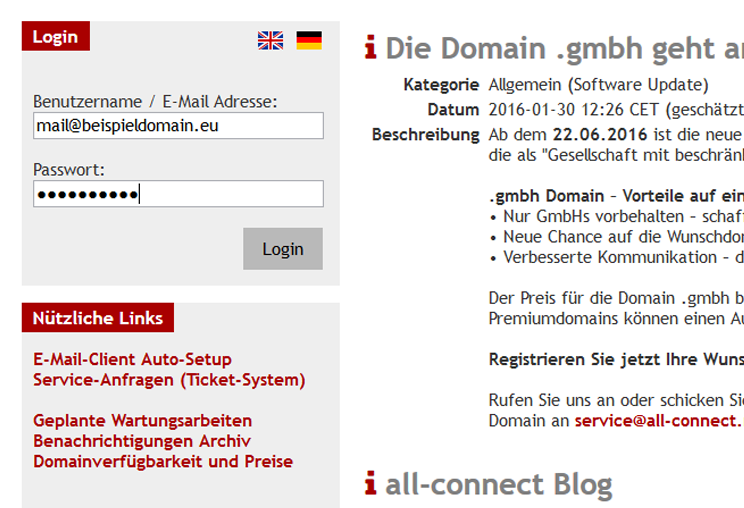
Abwesenheitsnotiz einrichten
Um eine automatische E-Mail-Antwort in Ihrer Abwesenheit (auch Autoresponder oder Auto-Responder) einzurichten, loggen Sie sich mit Ihren Zugangsdaten in das Kunden-Portal ein.
Klicken Sie jetzt auf den Reiter Autoreply. Unter Status können Sie zwischen zeitgesteuert aktiv, permanent aktiv und inaktiv wählen. Bei permanent aktiv müssen Sie selbst daran denken, die Abwesenheitsnotiz wieder auf inaktiv zu setzen. Wählen Sie dagegen zeitgesteuert aktiv - so können Sie direkt den Zeitraum hinterlegen indem die Abwesenheitsnotiz verschickt werden soll.
In dem Feld Auto-Reply können Sie Ihre gewünschte Nachricht hinterlegen.
Bitte beachten Sie: Der Absender erhält nur einmal alle 6 Stunden eine Abwesenheitsnotiz vom Empfänger unabhängig davon, wie viele E-Mails versendet worden sind.
E-Mail-Weiterleitungen
Sie wollen, dass Ihre E-Mails an ein anderes Postfach weitergeleitet werden? Dann klicken Sie auf den Reiter Weiterleiten an. Setzen Sie den Haken bei Weiterleiten.
Entscheiden Sie, ob die E-Mails zusätzlich lokal gespeichert werden sollen. Falls ja, müsssen Sie hier ebenfalls einen Haken setzen. Achtung! Das Postfach kann mit dieser Funktion schnell sein Speichervolumen erreichen.
Jetzt tragen Sie in dem Feld Weiterleiten an die gewünschten E-Mail-Adressen (mit Komma getrennt) ein, an die die E-Mails zukünftig weitergeleitet werden sollen und bestätigen Sie die Einstellungen mit Änderungen speichern.
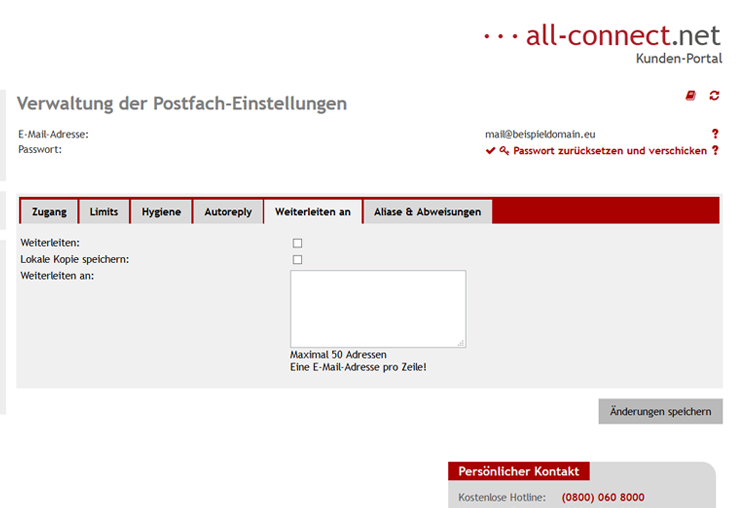
Aliase und sperren von bestimmten E-Mail-Adressen
Unter dem Reiter Aliase und Abweisungen haben Sie die Möglichkeit eingehende E-Mails generell abzuweisen. Zusätzlich können Sie einen Informationstext generieren, der dann automatisch verschickt wird.
Des Weiteren können Sie an dieser Stelle einen oder mehrere Aliasse für Ihr Postfach generieren.
Zu guter Letzt: Erhalten Sie unerwünschte Nachrichten? Dann tragen Sie in das Feld Sperre E-Mail von: die jeweilige E-Mail-Adresse ein. Wollen Sie nicht nur ein bestimmtes Postfach wie z.B. info@beispieldomain.eu sperren, sondern alle E-Mail-Adressen unter dieser Domain, dann tragen Sie direkt nur die Domain(z.B. beispieldomain.eu) ein. Zukünftig erhalten Sie dann von dieser Domain keine E-Mails mehr.
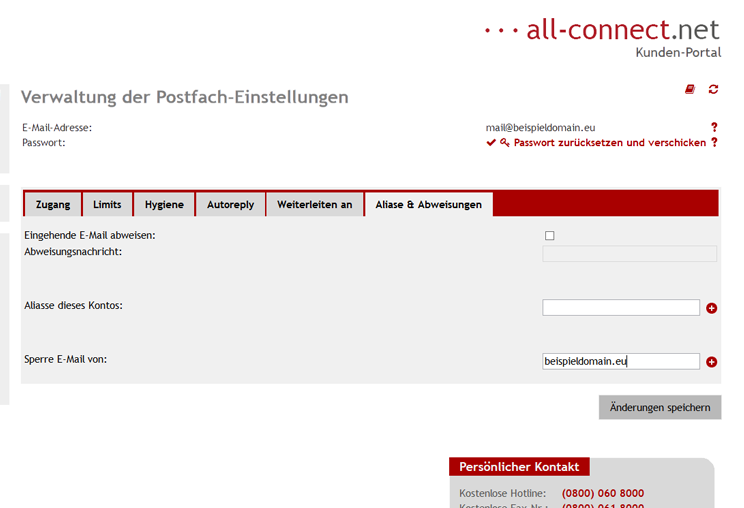
Anti-Virus und Spam-Filter
Generell stehen Ihnen diese Funktionen in einzelnen Postfächern nur dann zur Verfügung, wenn sie auf der Domain-Ebene aktiviert sind.
Anti-Virus
mail-connect stellt einen Malwarefilter auf Basis von ClamAV zur Verfügung. Mögliche zu setzende Werte: ausgewählt: Die Anti-Virus-Funktion ist aktiviert.
nicht ausgewählt: Die Anti-Virus-Funktion ist deaktiviert.
SDM-System - Punktwert für Markierung - Punktwert für Quarantäne
Das all-connect SDM System ist ergänzend zum all-connect all-connect STR System ein zusätzlicher, äußerst wirkungsvoller Spam-Filter, der ggf. separat (und kostenfrei) beauftragt werden muss.
Punktwert für Markierung:
Punktwert ab dem das SDM System eingehende Mails als Spam markiert. Die Markierung erfolgt im Header der E-Mail und beinhaltet auch einen Analyse-Report.
X-Spam-Flag: YES X-Spam-Score: 4.9 (++++) X-Spam-Score-Integer: 49 X-Spam-Report: ....
Erstellen Sie hierfür eine Filter-Regel in Ihrem E-Mail Programm, das entsprechend markierte E-Mails automatisch in Ihren gewünschten Spam-Ordner verschiebt (am einfachsten suchen Sie in Ihrer Filter-Regel nach 'X-Spam-Flag').
Wir empfehlen diesen Punktewert auf 3 zu setzen: Niedrigere Punktwerte führen ggf. dazu, dass echte 'Ham'-Mails fälschlicherweise als Spam markiert werden. Wenn Sie Ihren lokalen Spam-Ordner regelmäßig überprüfen, können Sie diesen Wert gefahrlos anpassen. Höhere Punktwerte führen zu einer weniger restriktiven Bewertung. Dabei kann es zu Spams in Ihrem Posteingang kommen, sofern verdächtige E-Mails nicht in die Quarantäne verschoben werden (s. auch 'Punktwert für Quarantäne').
Beachten Sie: Um die Funktion zur Markierung zu nutzen, muss der Punktwert kleiner sein, als der Punktwert für Quarantäne! Ein Punktwert von 0 bedeutet, dass eingehende Mails niemals markiert werden. Sie können stattdessen verdächtige E-Mails direkt in die Quarantäne verschieben - Spams werden dann ganz entfernt. Wenn Sie beide Punktwerte (Markierung und Quarantäne) auf 0 setzen, wird das SDM System deaktiviert und die Standard-Punktwerte werden wieder hergestellt.
Punktwert für Quarantäne
Wir empfehlen diesen Punktewert auf 5 zu setzen:
Niedrigere Punktwerte könnten sich in 'false positives' (= echte 'Harmlose'-E-Mails werden durch den Spam-Filter aussortiert) auswirken. Auf der anderen Seite werden mehr Newsletter-E-Mails aussortiert – falls Sie die meiste Zeit dieselben Kommunikationspartner haben, ist es das, was Sie testen sollten.
Höhere Punktwerte führen zu einer weniger restriktiven Bewertung (z.B. bei Newslettern oder automatisch generierten E-Mails). Für die meisten Fälle dürfte der Wert passen, da Spam-E-Mails häufig Punktwerte von 10 und höher erreichen. Sinnvoll für allgemeine Postfach-Adressen, wie z.B. info@.
Beachten Sie: Ein Punktwert von 0 bedeutet, dass E-Mails nie in die Quarantäne gefiltert werden. Sie können stattdessen einen Punktwert für Markierung setzen, um verdächtige Mails nur zu markieren und nie zu löschen. Wenn Sie beide Punktwerte (Markierung und Quarantäne) auf 0 setzen, wird das SDM System deaktiviert und die Standard-Punktwerte werden wieder hergestellt.
Postfach-Typ und Art des Routings
E-Mail-Routing - Jede Domain kann E-Mails auf eine dieser drei Arten lenken und versenden.
Mögliche Werte:
mail-connect PRO: E-Mails werden innerhalb der mail-connect.net Infrastruktur gespeichert.
mail-connect Team: E-Mails werden über den mail-connect TEAM Server (Zimbra collaboration) verarbeitet und es können zusätzlich Kalender, Kontakte und Aufgaben synchronisiert werden (erfordert zusätzliche Vereinbarung!).
an SMTP-Server: E-Mails werden an einen externen SMTP-Server umgeleitet
Beachten Sie: Eine falsche Konfiguration kann zu einem Verlust von E-Mails führen. Im Zweifel kontaktieren Sie unseren Support. Dieser unterstützt Sie bei der Konfiguration.
Passwort ändern
Sie wollen Ihr Passwort zurücksetzen und / oder verschicken? Dann klicken Sie einfach auf das rote Schlüsselsymbol. Im Anschluss öffnet sich ein neues Fenster. Hier können Sie ein neues Passwort setzen und z.B. bestimmen an welche E-Mail-Adresse das neue Passwort versendet werden soll.
Funktionen vom EMVH (E-Mail VHost)-Zugang im Portal
Login als postmaster@domain zur Verwaltung von E-Mail-Postfächern
Sie erreichen das Kunden-Portal unter https://portal.all-connect.net. Für den Login in den EMVH verwenden Sie die postmaster-Adresse / Benutzernamen sowie Ihr Passwort. Dann klicken Sie auf „Login“. Jetzt sollten Ihnen alle bereits angelegten E-Mail-Postfächer auf der rechten Seiten angezeigt werden. Zusätzlich ist für Sie direkt ersichtlich, bei welchen Postfächern Weiterleitungen (roter Pfeil), oder Auto-Responder (Symbol Flugzeug) konfiguriert sind.
Neue E-Mail-Adresse anlegen
Sie wollen ein neues E-Mail-Postfach unter Ihrer Domain einrichten? Dann klicken Sie im grauen Kasten mit der Überschrift Portal auf Neue E-Mail-Adresse. Oder Sie klicken oben rechts bei den Symbolen auf das "+". Im neuen Fenster tragen Sie jetzt die gewünschte Mail-Adresse ein und dann klicken Sie auf Adresse hinzufügen. Zuvor müssen Sie jetzt noch ein Passwort setzen. Sie haben die Möglichkeit direkt ein Passwort zu setzen, oder eine E-Mail mit einem Link zum setzen eines Passworts zu versenden.
SMTP, Pop3, IMAP oder Webmail konfigurieren
Unter dem Reiter Zugriff können Sie konfigurieren wie die E-Mails abgerufen werden sollen über SMTP, POP3, IMAP und / oder Webmail.
Limits von E-Mails und Postfachgrößen definieren
Hier können Sie bestimmen welche Postfachgröße in MB die neue Mail-Adresse haben darf und wie groß eingehende und ausgehende E-Mails maximal sein dürfen. Bitte beachten Sie: Es sind hierbei nur Einstellungen möglich, die kleiner oder gleich den von uns zuvor gesetzten Vertragsgrundlagen sind (Reiter: Servereinstellungen/Serverkapazitäten).
Speicherlimit des Postfachs:
Maximaler Speicherplatz (in MB), den dieses Postfach belegen darf.
Maximale Größe einer E-Mail (MB):
Maximale Größe (in MB) die eine eingehende oder ausgehende E-Mail für dieses Postfach mit z.B. Anhängen haben darf. Beachten: Ein Wert von 0 bedeutet, dass es kein Limit für die Größe einer E-Mail gibt.